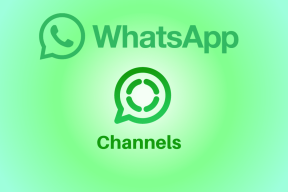Hvordan fikse Snapchat som ikke laster Snaps?
Miscellanea / / November 28, 2021
Leter du etter måter å fikse at Snapchat ikke laster snaps eller historier på Android-telefonen din? Det er virkelig frustrerende når du kommer over Snapchat som ikke laster snaps-problem. Ikke bekymre deg i denne veiledningen har vi listet opp 8 måter du kan løse problemet på.
Snapchat er en av de mest populære sosiale medieappene på markedet. Det er mye brukt av tenåringer og unge voksne til å chatte, dele bilder, videoer, legge opp historier, bla gjennom innhold og mye mer. Den unike funksjonen til Snapchat er dens kortsiktige innholdstilgjengelighet. Dette betyr at meldingene, bildene og videoene du sender forsvinner i løpet av en kort stund eller etter å ha åpnet dem et par ganger. Den er basert på konseptet «tapt», minner og innhold som forsvinner og aldri kan fås tilbake igjen. Appen fremmer ideen om spontanitet og oppfordrer deg til umiddelbart å dele et øyeblikk før det er borte for alltid.
Alle meldingene og bildene som er delt av vennene dine er kjent som snaps. Disse snaps lastes ned automatisk og skal vises i feeden din. Et vanlig problem med Snapchat er imidlertid at disse snapsene ikke lastes av seg selv. I stedet for meldingen "
Trykk for å laste" vises under snappen. Dette er litt frustrerende som; ideelt sett vil du bare bli trykket for å se snappen. I noen tilfeller, selv etter å ha trykket, lastes ikke snappen, og alt du ser er en svart skjerm uten innhold. Det samme skjer med Snapchat-historier; de laster ikke.
Hvorfor lastes ikke snaps på Snapchat?
Hovedårsaken bak denne feilen er dårlig internettforbindelse. Hvis din Internett er tregt, da vil ikke Snapchat laste inn snaps automatisk. I stedet vil den be deg om å laste dem ned manuelt ved å trykke på hver snap individuelt.
Bortsett fra det kan det være andre årsaker som ødelagte cache-filer, feil eller feil, datasparing eller batterisparingsbegrensninger, etc. I denne artikkelen vil vi diskutere disse problemene i detalj og se hvordan du kan fikse dem. I neste avsnitt vil vi liste opp flere løsninger du kan prøve fikse Snapchat vil ikke laste inn snaps eller historier.
Innhold
- Snapchat laster ikke inn snaps? 8 måter å løse problemet på!
- #1. Start telefonen på nytt
- #2. Kontroller at Internett fungerer som det skal
- #3. Tøm buffer og data for Snapchat
- #4. Fjern datasparingsbegrensninger på Snapchat
- 5#. Unntak Snapchat fra restriksjoner for batterisparing
- #6. Fjern samtalen
- #7. Fjern vennen din og legg til igjen
- #8. Oppdater eller installer Snapchat på nytt
Snapchat laster ikke inn snaps? 8 måter å løse problemet på!
#1. Start telefonen på nytt
Før du begynner med en appspesifikk løsning, ville det være bedre å prøve den gode gamle "slå den av og på igjen"-løsningen. For de fleste problemene knyttet til Android eller iOS, starter telefonen på nytt mer enn nok til å fikse det. Derfor vil vi sterkt anbefale deg å prøve det en gang og se om det løser problemet med at Snapchat ikke laster inn snaps.Trykk og hold inne strømknappen til strømmenyen dukker opp på skjermen, og trykk deretter på Restart/Reboot-knappen. Når telefonen starter opp igjen, prøv å bruke Snapchat og se om den begynner å fungere som vanlig. Hvis snaps fortsatt ikke lastes automatisk, fortsett med neste løsning.

#2. Kontroller at Internett fungerer som det skal
Som nevnt tidligere, er en treg internettforbindelse hovedårsaken bak dette problemet. Start derfor feilsøkingen ved å sørge for at internett fungerer som det skal på enheten din. Den enkleste måten å sjekke internettforbindelsen på er å åpne YouTube og spille av en tilfeldig video. Hvis videoen spilles av uten bufring, er internettforbindelsen din fin. Men hvis det ikke gjør det, er det klart at tregt internett får Snapchat til å fungere feil.
Du kan prøve å koble til Wi-Fi-nettverket på nytt og starte på nytt ruter, og hvis det ikke fungerer da bytte til mobildata. En gang begynner internett å fungere som det skal, åpne Snapchat igjen og se om snapsene lastes inn riktig eller ikke.

#3. Tøm buffer og data for Snapchat
Alle apper lagrer noen data i form av cache-filer. Noen grunnleggende data lagres slik at når den åpnes, kan appen vise noe raskt. Det er ment å redusere oppstartstiden for enhver app. Noen ganger blir imidlertid gamle cache-filer ødelagt og fører til at appen ikke fungerer. Det er alltid en god praksis å tømme cache og data for apper. Hvis du stadig har problemer med Snapchat, prøv å tømme hurtigbufferen og datafilene og se om det løser problemet. Ikke bekymre deg; sletting av cache-filer vil ikke skade appen din. Nye cache-filer vil automatisk bli generert igjen. Følg trinnene nedenfor for å slette hurtigbufferfilene for Snapchat.
1. Gå til Innstillinger på telefonen din.
2. Klikk på Apper alternativet for å se listen over installerte apper på enheten din.

3. Søk nå etter Snapchat og trykk på den for å åpne appinnstillinger.

4. Klikk på Oppbevaring alternativ.

5. Her finner du muligheten til Tøm buffer og slett data. Klikk på de respektive knappene, og cache-filene for Snapchat blir slettet.

6. Åpne appen igjen, og du må kanskje logge på. Gjør det og se om snapsene lastes inn automatisk eller ikke.
#4. Fjern datasparingsbegrensninger på Snapchat
Som nevnt tidligere er en stabil og sterk internettforbindelse svært viktig for at Snapchat skal fungere skikkelig. Hvis du har en datasparer slått på, kan det forstyrre normal funksjon av Snapchat.
Datasparing er en nyttig innebygd funksjon i Android som lar deg spare data. Hvis du har en begrenset internettforbindelse, vil du sannsynligvis beholde den på. Dette er fordi Data Saver eliminerer all bakgrunnsdatabruk. Dette inkluderer automatiske appoppdateringer, automatisk synkronisering og til og med nedlasting av meldinger og snaps. Dette kan være hvorfor Snapchat ikke laster inn snaps på egen hånd og i stedet for å be deg om å gjøre det manuelt ved å trykke på den.
Derfor, med mindre du har en begrenset internettforbindelse og trenger å lagre dataene dine, vil vi råde deg til å deaktivere den. Imidlertid, hvis du absolutt må bruke det, unnta i det minste Snapchat fra restriksjonene. Følg trinnene nedenfor for å se hvordan.
1. Åpne Innstillinger på telefonen din.
2. Klikk nå på Trådløst og nettverk alternativ.

3. Etter det, trykk på databruk alternativ.

4. Her, klikk på Smart datasparing.
5. Hvis mulig, deaktiver Datasparing ved å slå av bryteren ved siden av.
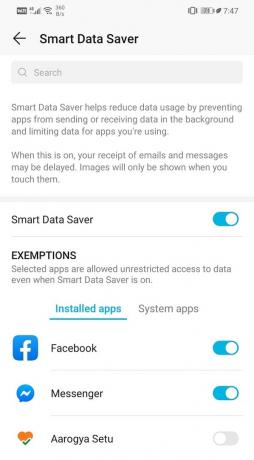
6. Ellers, gå over til Unntak seksjon og velg Snapchat, som vil bli oppført under Installerte apper.

7. Pass på at vippebryteren ved siden av den er PÅ.
8. Når datarestriksjonene er fjernet, vil Snapchat begynne å laste inn snaps automatisk akkurat som før.
Les også:Hvordan se slettede eller gamle snapper i Snapchat?
5#. Unntak Snapchat fra restriksjoner for batterisparing
Som datasparing har alle Android-enheter en batterisparemodus som hjelper deg med å forlenge batterilevetiden. Det begrenser apper fra å kjøre uvirksomt i bakgrunnen og kommuniserer dermed kraft. Selv om det er en veldig nyttig funksjon som forhindrer at enhetens batteri tappes ut, kan det påvirke funksjonene til enkelte apper.
Batterispareren din kan forstyrre Snapchat og dens normale funksjon. Snapchats automatisk innlasting av snaps er en bakgrunnsprosess. Den laster ned disse snapsene i bakgrunnen for å se dem direkte når du åpner appen. Dette vil ikke være mulig hvis begrensninger for batterisparing er aktive for Snapchat. For å være sikker, deaktiver batterisparing midlertidig eller unnta Snapchat fra restriksjoner for batterisparing. Følg trinnene nedenfor for å fikse Snapchat vil ikke laste snaps-problemet:
1. Åpen Innstillinger på enheten din.
2. Trykk nå på Batteri alternativ.

3. Sørg for at vippebryter ved siden av strømsparingsmodus eller batterisparer er funksjonshemmet.

4. Etter det klikker du på Batteribruk alternativ.

5. Søk etter Snapchat fra listen over installerte apper og trykk på den.
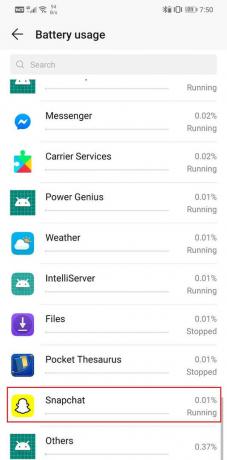
6. Etter det åpner du innstillinger for appstart.
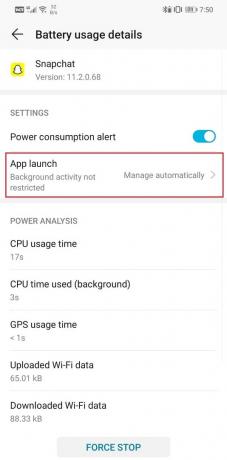
7. Deaktiver Administrer automatisk innstilling og sørg deretter for å aktivere vippebrytere ved siden av Autostart, Sekundær lansering og Kjør i bakgrunnen.
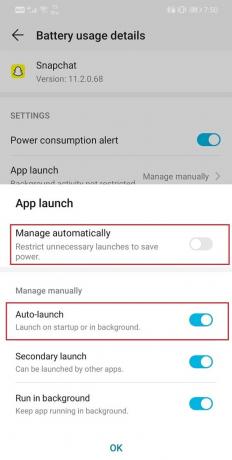
8. Hvis du gjør det, forhindrer du at batterisparingsappen begrenser funksjonene til Snapchat og løser problemet med Snapchat laster ikke Snaps.
#6. Fjern samtalen
Hvis snapsene eller historiene ikke lastes inn for en bestemt person og fungerer bra for andre, så er det beste måten å fikse det på er ved å slette samtalen. En ting du må huske på er at hvis du gjør det, slettes alle de forrige snapsene du har mottatt fra dem. Det vil slette alle samtaler du hadde med den personen. Dessverre er dette prisen du må betale for å fikse snaps som ikke laster. Følg trinnene nedenfor for å se hvordan.
1. Først åpner du Snapchat-appen og gå til Innstillinger.
2. Velg nå Kontohandlinger alternativ.
3. Etter det, trykk på Tydelig samtale knapp.
4. Her finner du en liste over alle personene du har sendt eller mottatt meldinger eller snaps fra.
5. Se etter personen hvis snaps ikke lastes inn og trykk på kryssknappen ved siden av navnet deres.
6. Samtalen deres vil bli slettet, og ytterligere snap du mottar fra dem vil lastes inn som i gamle dager.
#7. Fjern vennen din og legg til igjen
Hvis problemet fortsetter selv etter at du har fjernet samtalen, kan du prøve å fjerne den aktuelle personen fra vennelisten din. Du kan legge dem til igjen etter en stund, og forhåpentligvis vil dette løse problemet. Følg trinnene nedenfor for å lære hvordan.
1. Først åpner du appen og trykker på Legg til venner alternativ.
2. Etter det, gå til Mine venner-seksjonen.
3. Her søker du etter den berørte personen og fjerner ham/henne fra listen.
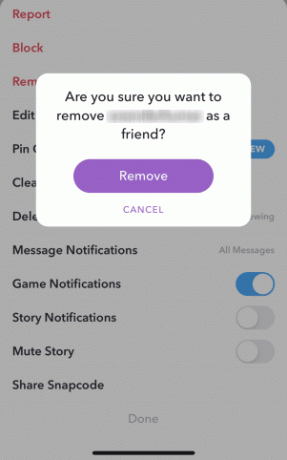
4. Hvis du gjør det, slettes alle meldinger og snaps mottatt fra personen. Det vil ha samme effekt som å slette samtalen.
5. Nå, vent en stund, og legg dem deretter til igjen som venn.
6. Å gjøre det bør løse problemet med snaps som ikke lastes inn for den aktuelle personen.
#8. Oppdater eller installer Snapchat på nytt
Hvis ingen av metodene ovenfor fungerer, prøv å oppdatere appen. Men hvis en oppdatering ikke er tilgjengelig, må du avinstallere appen og installere den på nytt. Mange ganger kommer en oppdatering med feilrettinger som eliminerer problemer som disse. Derfor, hvis ingenting annet fungerer, sørg for å sjekke om en oppdatering er tilgjengelig eller ikke.
1. Det første du må gjøre er å åpne Play Butikk på enheten din.
2. Trykk nå på søkefeltet og skriv inn Snapchat.
3. Åpne appen og se at den viser Oppdateringsalternativ. Hvis ja, gå for det og oppdater Snapchat.

4. Men hvis det ikke er noe oppdateringsalternativ, betyr det at appen din allerede er oppdatert til den nyeste versjonen.
5. Det eneste alternativet er å avinstallere appen ved å trykke på Avinstaller knapp.
6. Du kan starte telefonen på nytt en gang og da installer Snapchat igjen fra Play-butikken.
7. Til slutt, prøv å bruke appen igjen og se om den fungerer som den skal eller ikke.
Anbefalt:
- Hvordan forfalske eller endre posisjonen din på Snapchat
- Google Kalender fungerer ikke? 9 måter å fikse det på
- Reparer WhatsApp Din telefondato er unøyaktig feil
Vi håper at du finner denne informasjonen nyttig, og at du klarte å fikse Snapchat-problemet som ikke laster snap. Snapchat er en veldig kul og interessant app og er ekstremt populær blant den unge generasjonen. Imidlertid er det tider når selv de beste appene fungerer feil eller er plaget med feil.
Hvis Snapchat fortsatt ikke laster inn snaps etter å ha prøvd alle løsningene som er diskutert i denne artikkelen, er sannsynligvis ikke problemet enhetsspesifikt. Problemet kan ligge på serverenden av Snapchat. Appens server kan være midlertidig nede, og dermed kan du ikke laste inn snaps. Vent en stund, så ordner det seg. I mellomtiden kan du også skrive til kundestøtten deres i håp om en rask løsning.